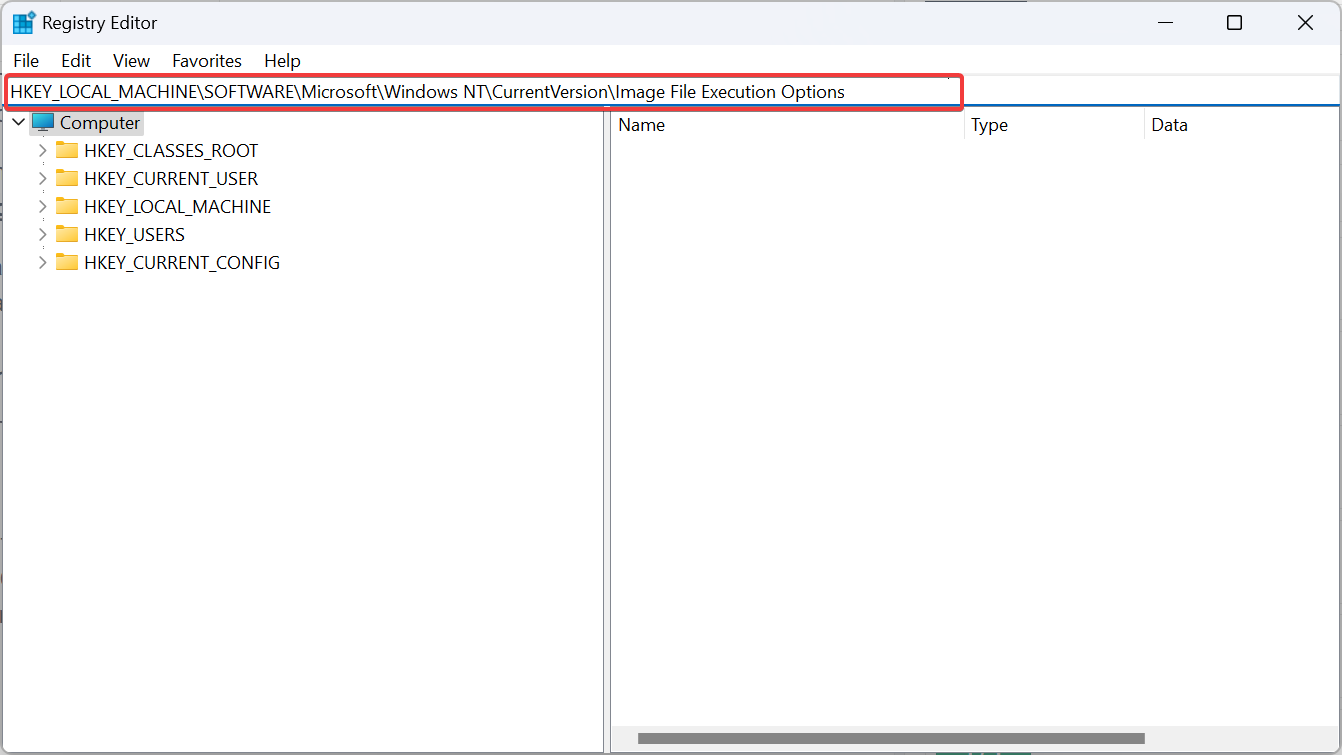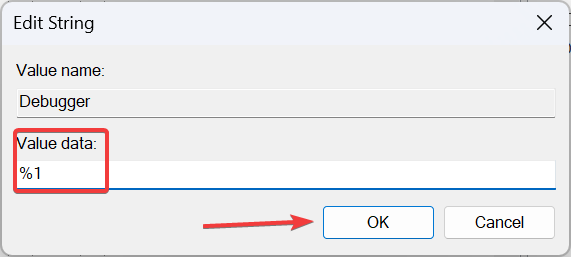Rumah >masalah biasa >Betulkan: Windows 11 Narrator tidak boleh dimatikan
Betulkan: Windows 11 Narrator tidak boleh dimatikan
- PHPzke hadapan
- 2023-11-18 23:15:091756semak imbas

Walaupun Windows 11 Narrator merupakan ciri yang hebat, ia tidak akan dimatikan untuk sesetengah pengguna, walaupun selepas melumpuhkan togol khusus dalam Tetapan. Untuk beberapa orang, Narrator bermula pada skrin log masuk, atau suara robot lelaki kedengaran apabila memulakan atau menutup PC.
Isu ini juga wujud dalam lelaran sistem pengendalian sebelumnya, termasuk Windows 10 dan Windows 7, di mana Windows Narrator tidak akan berhenti berjalan.
Mengapa Narator saya tidak dimatikan?
Bagaimana kami menguji, menyemak dan menilai?
Sejak 6 bulan lalu kami telah bekerja keras untuk membina sistem semakan baharu tentang cara kami menghasilkan kandungan. Menggunakan ini, kami kemudiannya mengubah semula kebanyakan artikel untuk memberikan kepakaran praktikal dan praktikal mengenai panduan yang kami hasilkan.
Untuk butiran lanjut, anda boleh membaca cara kami menguji, menyemak dan menilai pada WindowsReport.
Ini biasanya berlaku apabila beberapa tetapan atau kebenaran berkaitan salah konfigurasi. Sebagai alternatif, jika Narrator dimatikan tetapi komputer anda masih bercakap, konfigurasi Ease of Access Center anda mungkin menjadi punca, terutamanya jika anda secara tidak sengaja mengkonfigurasi Pusat Ease of Access untuk menggunakan komputer anda tanpa monitor.
Bagaimana untuk melumpuhkan sepenuhnya Narrator dalam Windows 11?
Lakukan semakan berikut dan jika isu masih belum diselesaikan, pergi ke penyelesaian yang disenaraikan di bawah:
- Pastikan Narator dilumpuhkan dalam tetapan Kebolehaksesan.
- Pasang kemas kini Windows terkini.
- Lumpuhkan mana-mana program yang mengawal atau memudahkan VoiceOver dalam Windows 11, atau hanya nyahpasang apl itu.
1. Namakan semula fail Narrator.exe
- Tekan + untuk membuka File Explorer, tampal laluan berikut ke dalam bar alamat dan klik untuk mengakses lokasi fail: WindowsEEnter
<strong>C:WindowsSystem32</strong>Sekarang, cari fail “Narrator.exe - ”, klik kanan padanya, pilih “Namakan semula” dan namakannya Narrator_old.exe.
 Akhir sekali, mulakan semula PC anda dan semak untuk penambahbaikan.
Akhir sekali, mulakan semula PC anda dan semak untuk penambahbaikan. - Namakan semula fail untuk mematikan Narrator dalam Windows 11 dan ia akan berfungsi apabila komputer anda menerangkan semua yang anda lakukan. Selain itu, untuk memulihkan kefungsian, kembalikan perubahan.
2. Lumpuhkan pelaksanaan fail Narrator.exe
- Tekan + untuk membuka File Explorer dan navigasi ke laluan berikut: WindowsE
<strong>C:WindowsSystem32</strong> - Klik kanan pada fail Narrator.exe" dan pilih Proes .
 Pergi ke tab "Keselamatan" dan klik pada butang
Pergi ke tab "Keselamatan" dan klik pada butang - "Lanjutan".
 Klik
Klik - “Ubah”. Sekarang, masukkan nama pengguna anda dalam medan teks, klik
- "Semak Nama " dan klik "OK" dalam semua tetingkap untuk menyimpan perubahan.
 Sekali lagi, pergi ke tab
Sekali lagi, pergi ke tab - Keselamatan dalam Narrator.exe Properties dan klik butang Edit . Klik
- “Tambah”.
 Masukkan nama pengguna anda seperti sebelum ini, klik "Semak Nama" dan kemudian klik
Masukkan nama pengguna anda seperti sebelum ini, klik "Semak Nama" dan kemudian klik - "OK". Sekarang, pilih nama pengguna anda daripada senarai, nyahtanda kotak pilihan untuk semua kebenaran, dan klik OK untuk menggunakan perubahan. Sebagai alternatif, anda boleh menandai kotak
- "Nafikan" di sebelah semua entri.
 Mulakan semula komputer anda dan semak sama ada Windows 11 Narrator kini ditutup.
Mulakan semula komputer anda dan semak sama ada Windows 11 Narrator kini ditutup.
- Tekan + untuk membuka Carian, taip
- "Panel Kawalan" dalam kotak carian, dan klik pada hasil yang berkaitan. WindowsS Klik
- "Easy Access".
 Klik
Klik - “Pusat Akses Mudah”. Sekarang, pilih
- "Gunakan komputer tanpa monitor".
 Nyahtanda kotak pilihan "
Nyahtanda kotak pilihan " - Open Narrator" dan klik "Guna" dan "OK" untuk menyimpan perubahan.
 Mulakan semula komputer anda dan sahkan bahawa Windows 11 Narrator masih tidak akan ditutup.
Mulakan semula komputer anda dan sahkan bahawa Windows 11 Narrator masih tidak akan ditutup.
- Tekan + untuk membuka apl
- Tetapan, pergi ke Kebolehcapaian dari panel kiri dan klik Narator. WindowsI
 Kembangkan entri Narator dan nyahtanda kotak pilihan "Launch Narrator before log in
Kembangkan entri Narator dan nyahtanda kotak pilihan "Launch Narrator before log in - " dan "Launch Narrator after log in".
 Selain itu, lumpuhkan "Pintasan Papan Kekunci" togol suis untuk "
Selain itu, lumpuhkan "Pintasan Papan Kekunci" togol suis untuk " - Narator" untuk mengelakkan mendayakan ciri secara tidak sengaja setiap kali. 5. Konfigurasikan semula tetapan Narator dalam registri
- regedit
- dalam medan teks, dan klik . WindowsREnter
 Klik "Yes
Klik "Yes - " dalam gesaan UAC.
- Navigasi laluan berikut atau tampalkannya ke dalam bar alamat dan tekan: Enter
<strong>HKEY_LOCAL_MACHINESOFTWAREMicrosoftWindows NTCurrentVersionImage File Execution Options</strong>
- Sekarang, klik kanan pada "Pilihan Pelaksanaan Fail Imej", tuding kursor anda di atas "Baharu", pilih "Kunci" , dan namakan "narrator.exe".

- Begitu juga, klik kanan "Narrator.exe", pilih "New", pilih "String Value", dan namakannya "Debugger".
- Klik dua kali REG_SZ yang baru anda buat.
- Masukkan %1 di bawah "Data Nilai" dan klik "OK" untuk menyimpan perubahan.

- Akhir sekali, mulakan semula PC anda, ciri terbina dalam kini tidak akan berfungsi.
Jika ciri Windows 11 Narrator tidak boleh dimatikan, anda sentiasa boleh menyahdayakannya melalui Registry Editor. Selain itu, untuk mendayakan semula ciri, hanya padamkan rentetan penyahpepijat.
Dalam kes yang jarang berlaku masalah berterusan, kami mengesyorkan anda menetapkan semula Windows 11 kepada tetapan lalai kilang. Sebagai alternatif anda boleh memasang semula Windows 11, menggunakan USB boleh boot ialah kaedah pilihan.
Begitu juga, jika anda mendapati Xbox Narrator tidak akan dimatikan, tukar tetapan kebolehaksesan konsol anda.
Atas ialah kandungan terperinci Betulkan: Windows 11 Narrator tidak boleh dimatikan. Untuk maklumat lanjut, sila ikut artikel berkaitan lain di laman web China PHP!


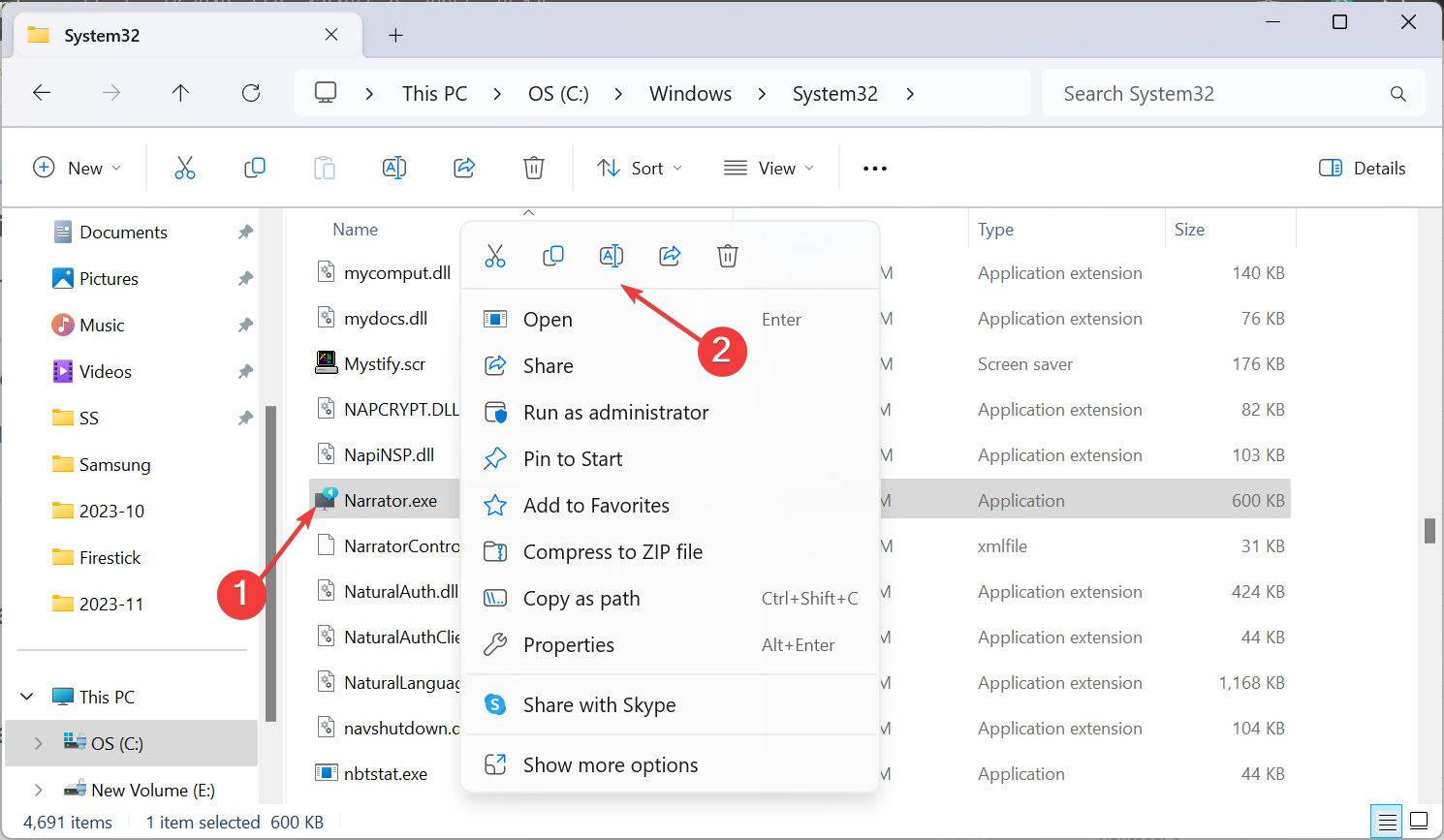 Akhir sekali, mulakan semula PC anda dan semak untuk penambahbaikan.
Akhir sekali, mulakan semula PC anda dan semak untuk penambahbaikan. 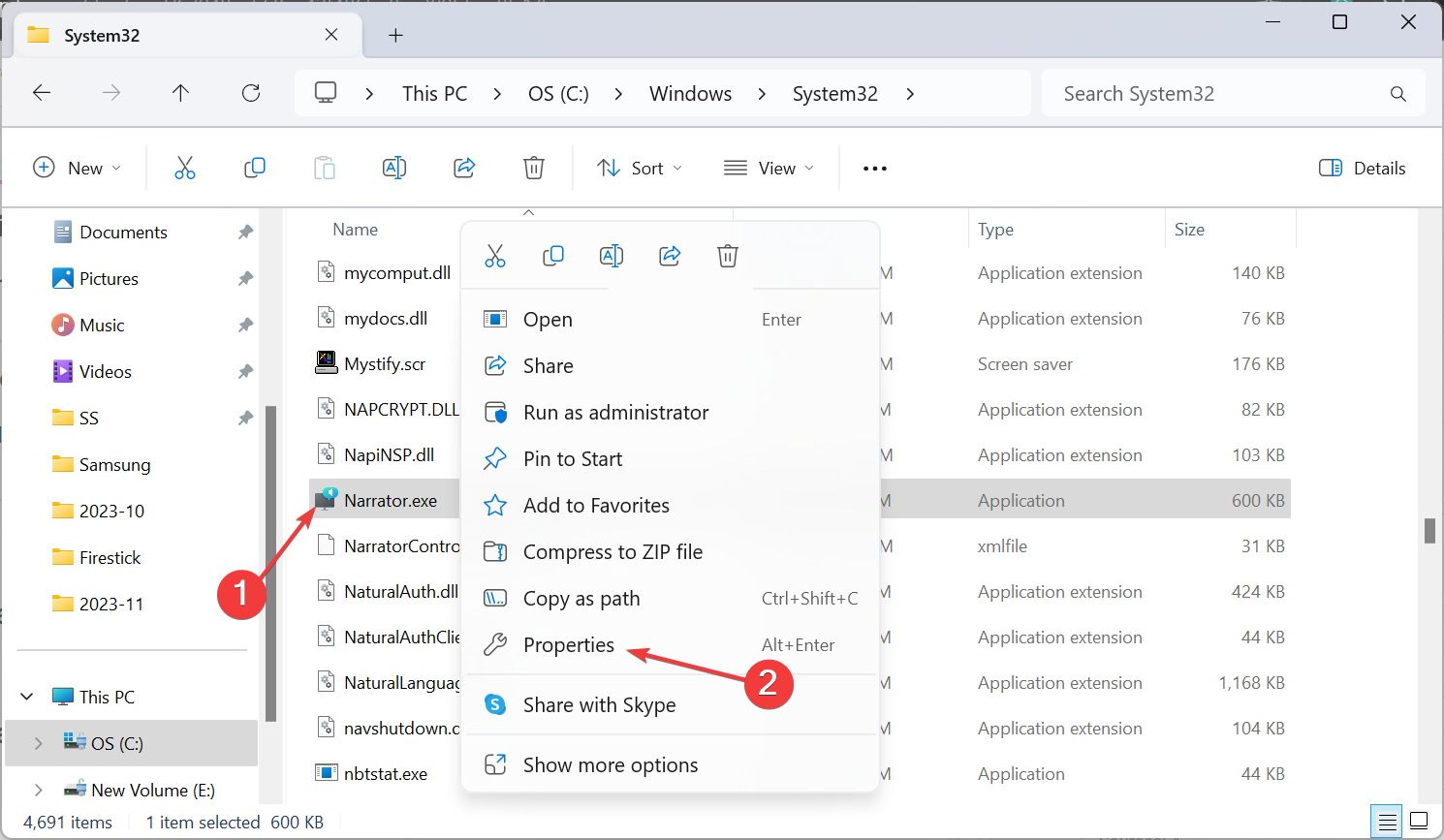

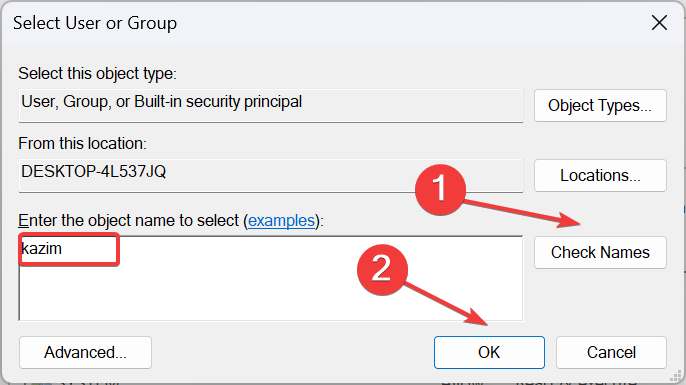
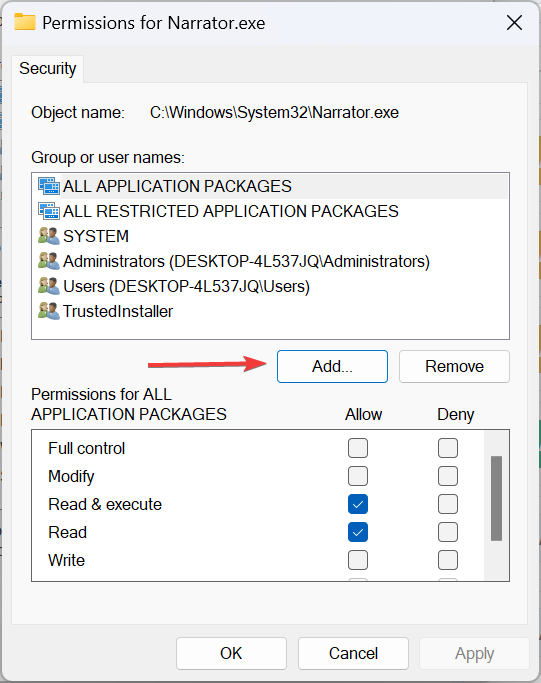
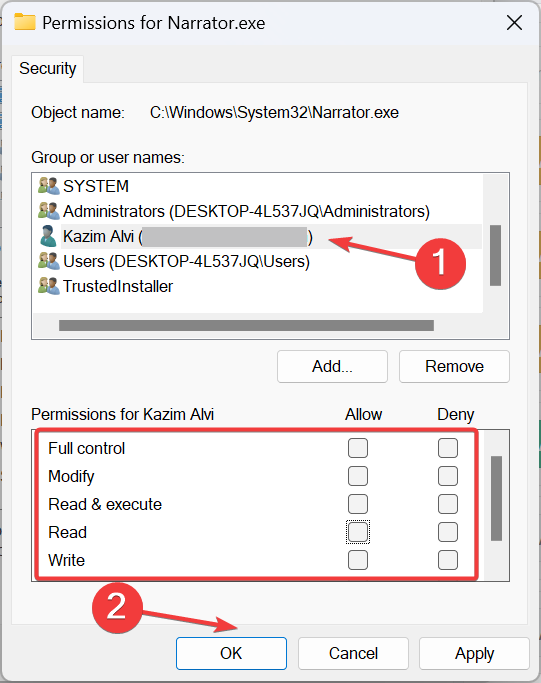
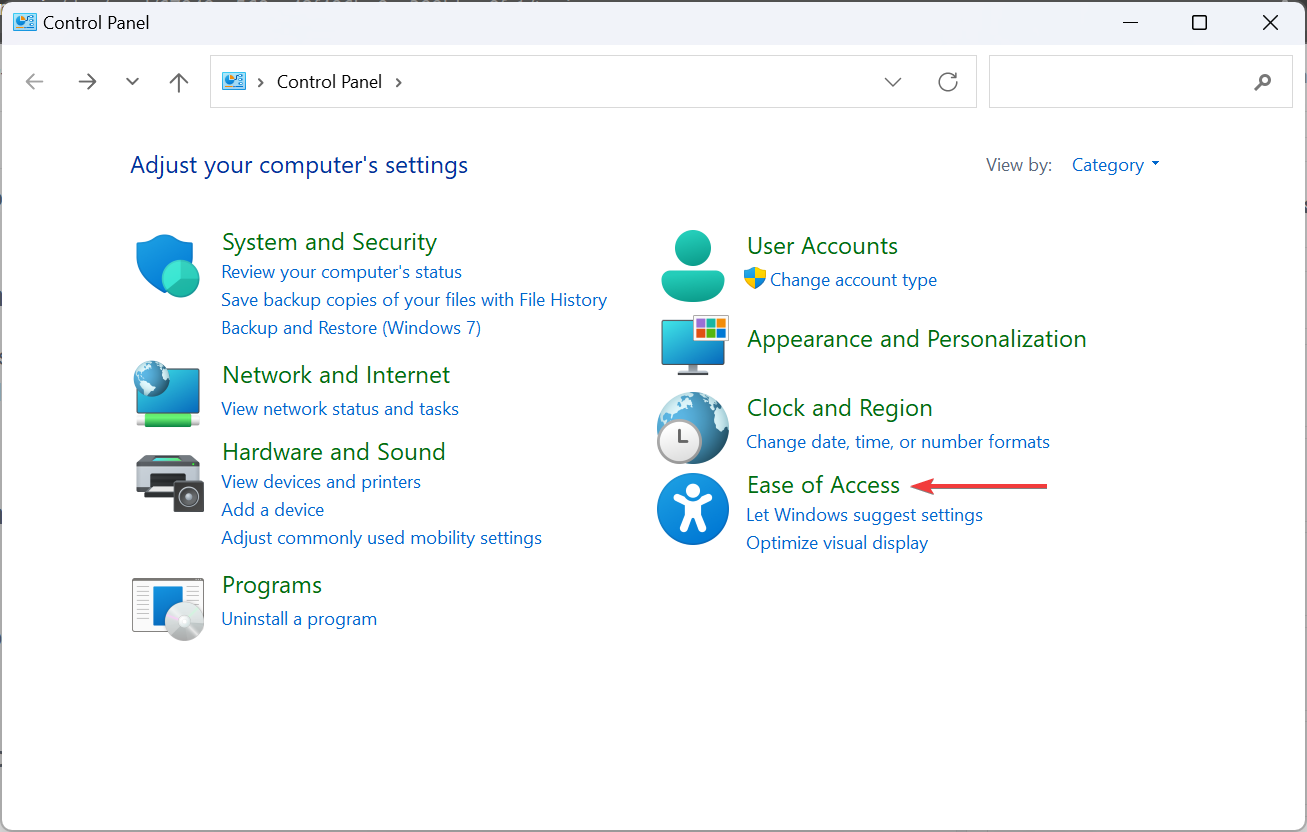
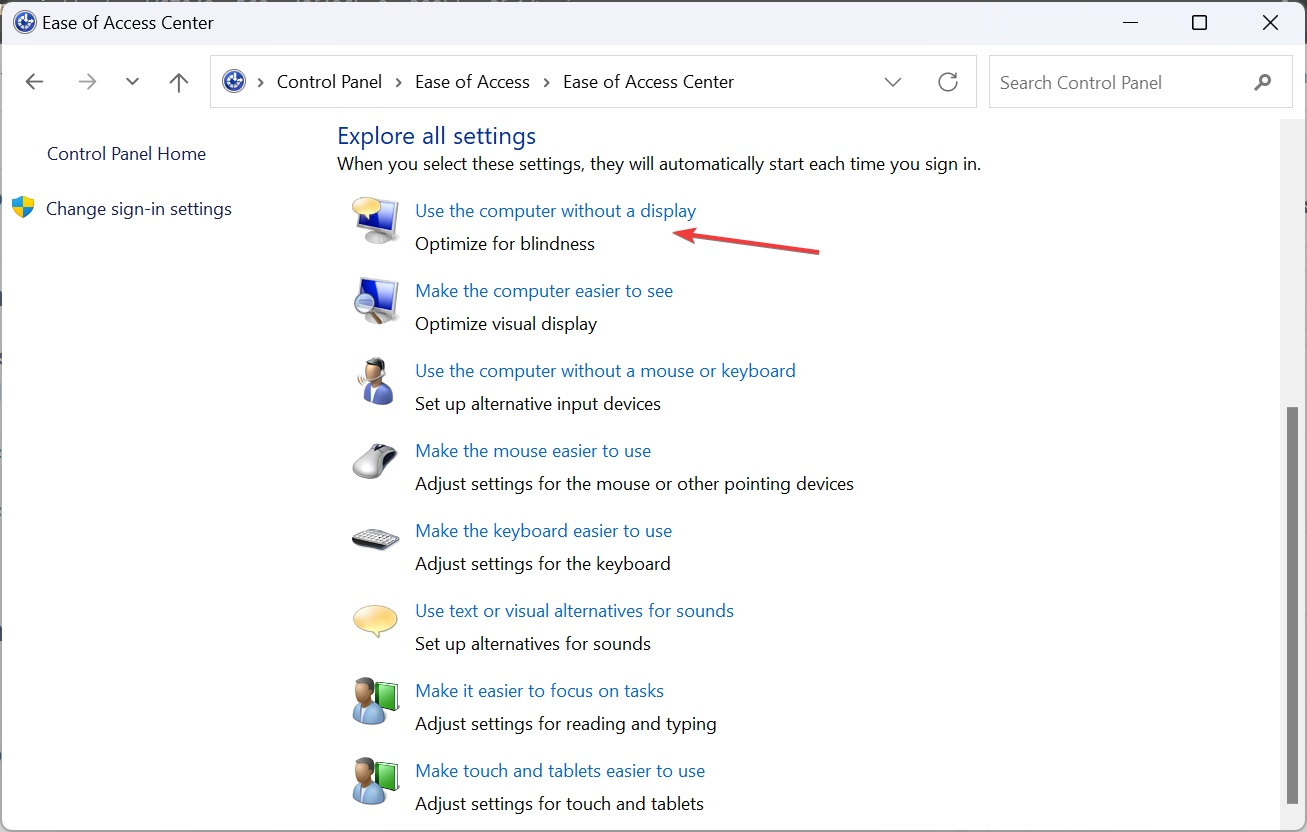
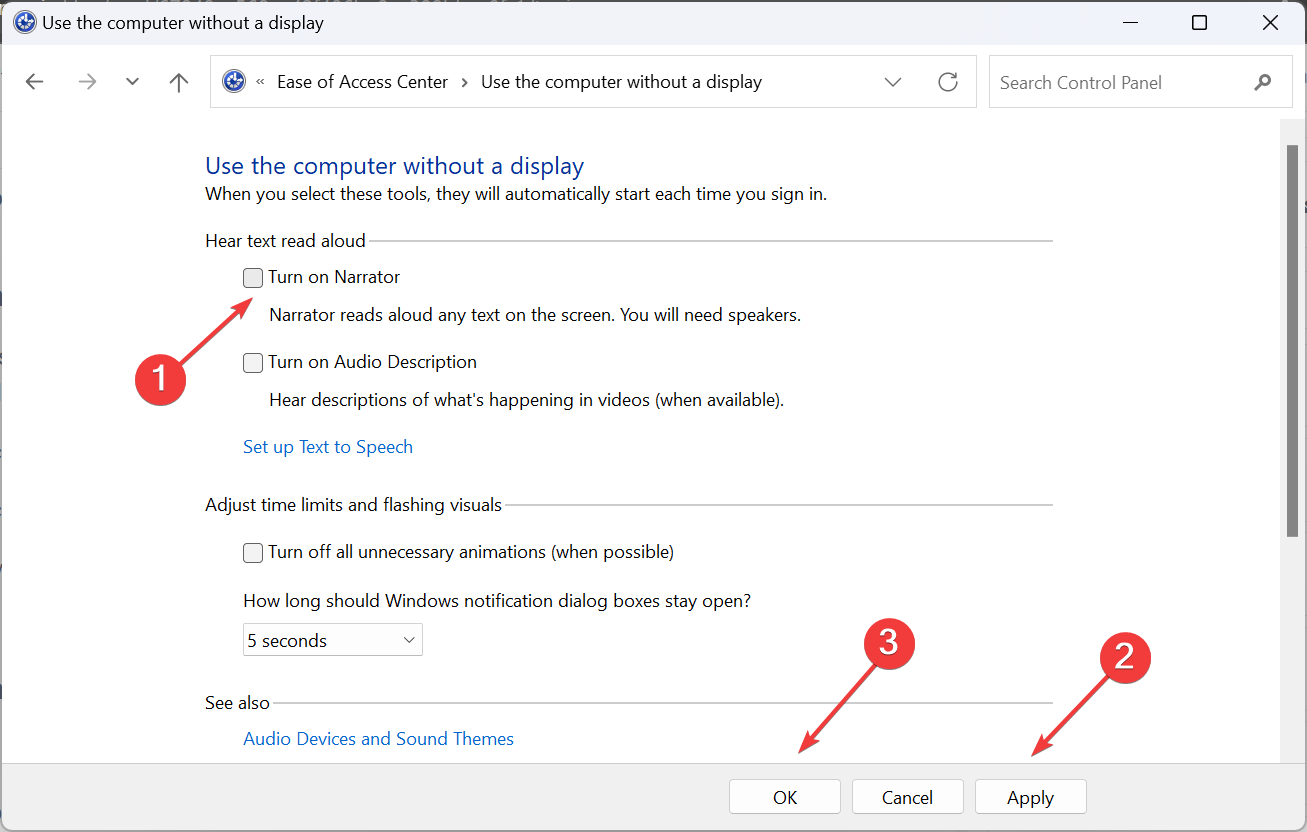
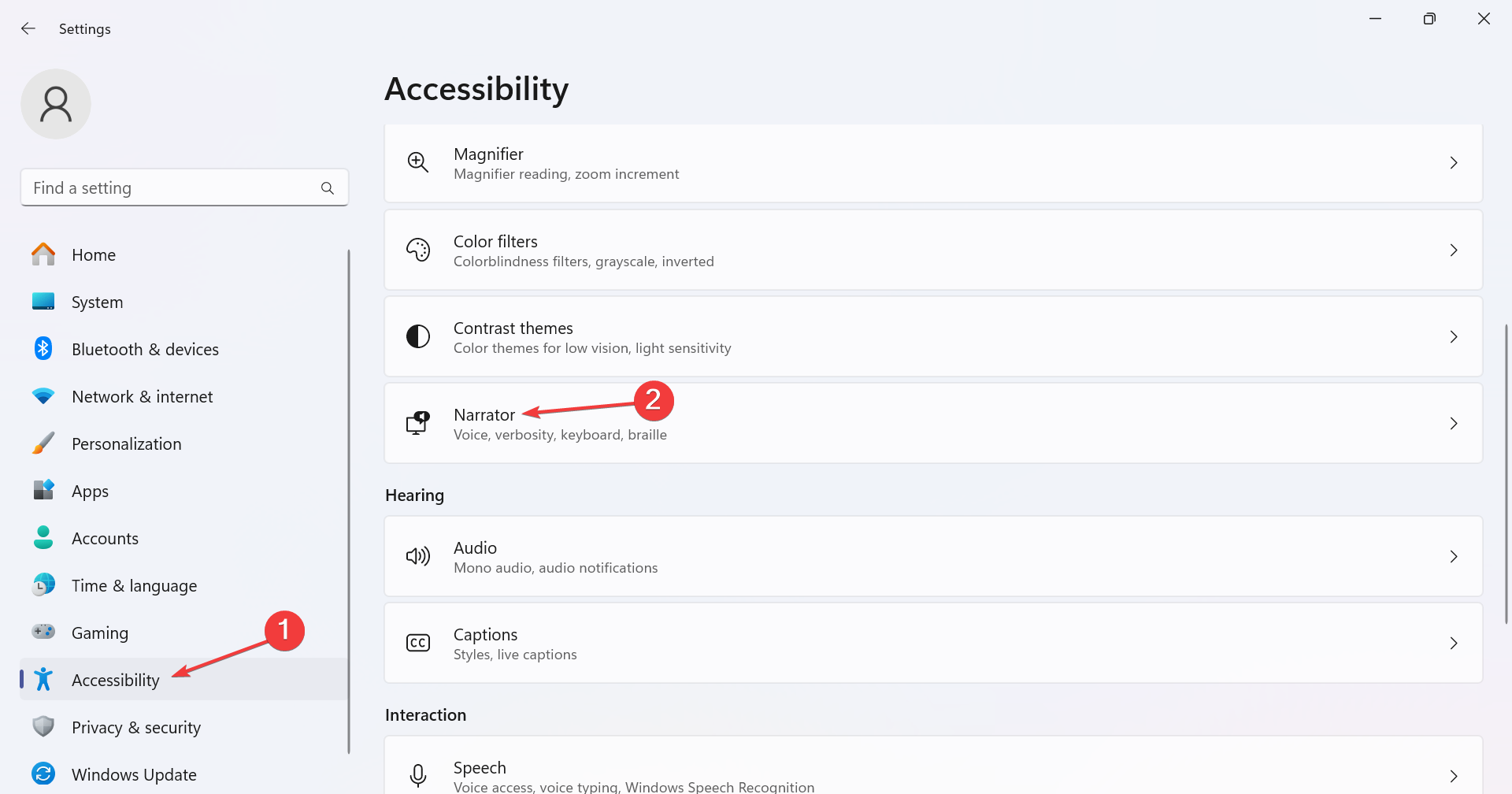
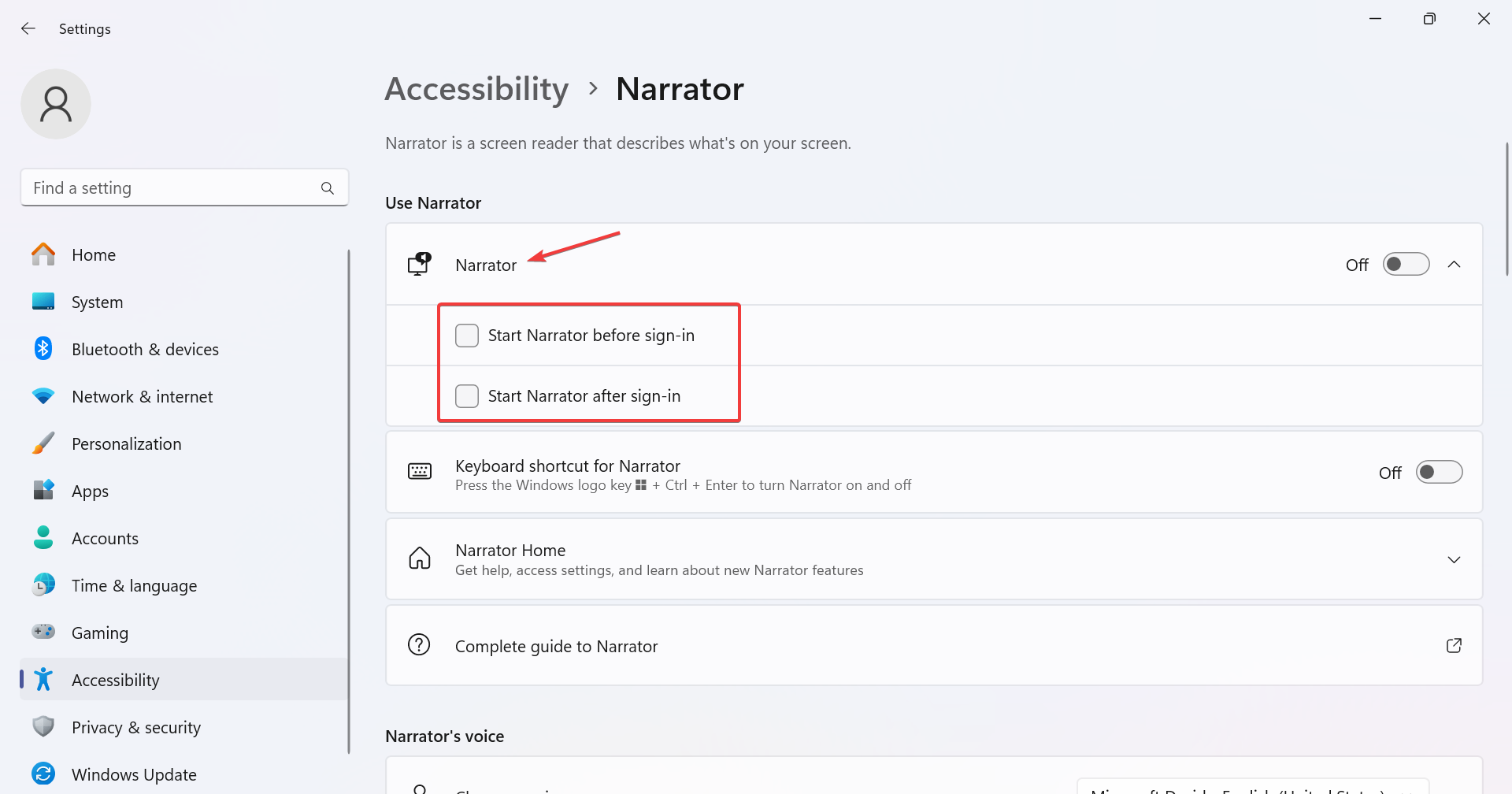 Selain itu, lumpuhkan "Pintasan Papan Kekunci"
Selain itu, lumpuhkan "Pintasan Papan Kekunci" 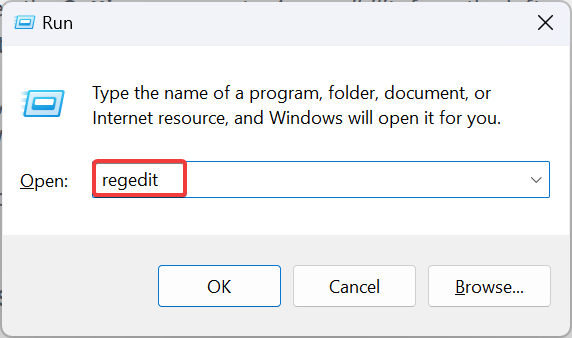 Klik
Klik